今回はサイト全体のイメージを決めるのスキンを変えてみました!
前回使用していたスキンでもとてもおしゃれだったのですが、
「今ならまだ自分の好みに合わせてかえてもダイジョブ!」
そんな気分転換なノリであれこれポチポチしました。
以下、スキンの設定を行った経過です。
※テーマは「Cocoon」を使用しております!
(あまりわかっていなのですが、基本的にCocoon以外も設定は同じなのかも・・・)
スキンの選択
「スキンの設定!!」とタイトルを付けましたが、実際の操作はとても簡単でした!
こんなんで素敵なサイトやブログになってしまうなんてすごいな、とただただ感動しました。
設定方法は、
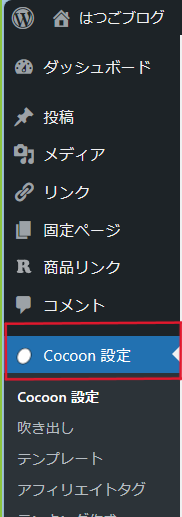
縦のメニュー(単語としてあっているのかわかりませんが、とにかくWordPressを立ち上げたときに最初にあるメニューです!)にある「Cocoon設定」を選択します。
Cocoonインストール時にちょこっと困った点
「Cocoon設定」の表示はCocoonをインストールしていないと表示されません、たぶん。
また、インストールしても表示されなかったので、一度ログアウトして再度ログインをしたら表示されていました。このよなことはあるあるなのでしょうか?それとも私のPC環境のせいなのか・・・
選択すると下の画像のように表示されます。
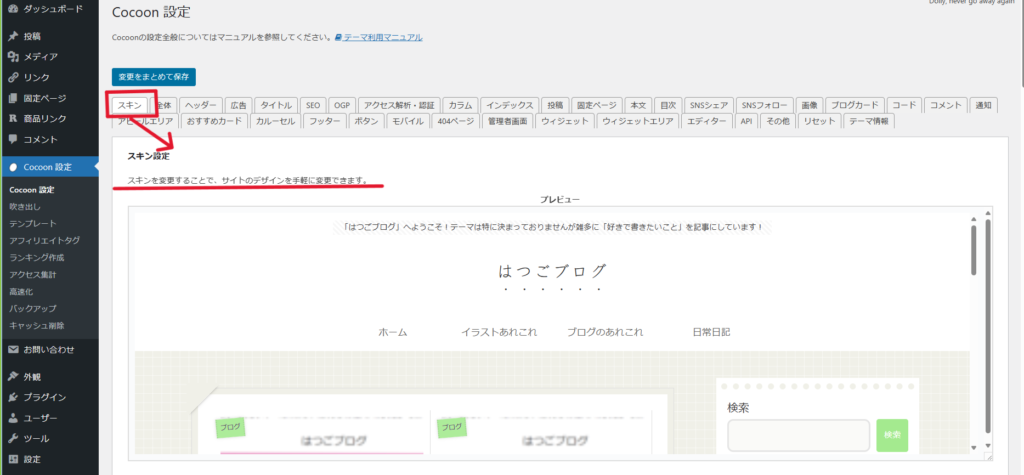
さらに、黄色マーカーで示した場所にを下に下にいいきます!
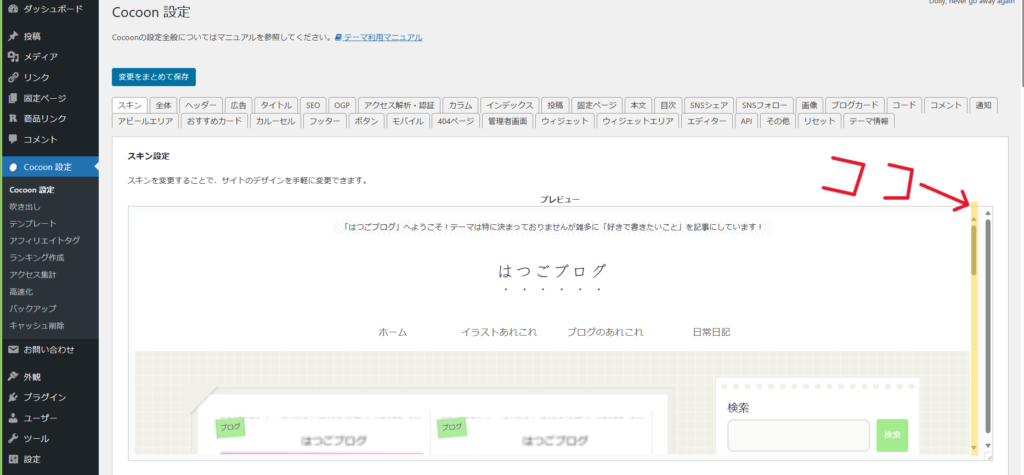
すると、いろんなクリエイターさんが作ったスキンが選択できます。
結構な種類があるのですが、どれも魅力的でしたので、もう本当にどれを選んでも素敵なサイトになりますよ!
スキン名とクリエイターさんの名前の横に画像マークがあるのですが、そこにカーソルを合わせるとサンプルサイトが表示されますので参考にされるとよいと思います。
文章を書くのに慣れていないため表現が未熟ですが、ご了承ください。
以上、今回は「スキンの設定」をブログ&WordPress初心者がまとめてみました!
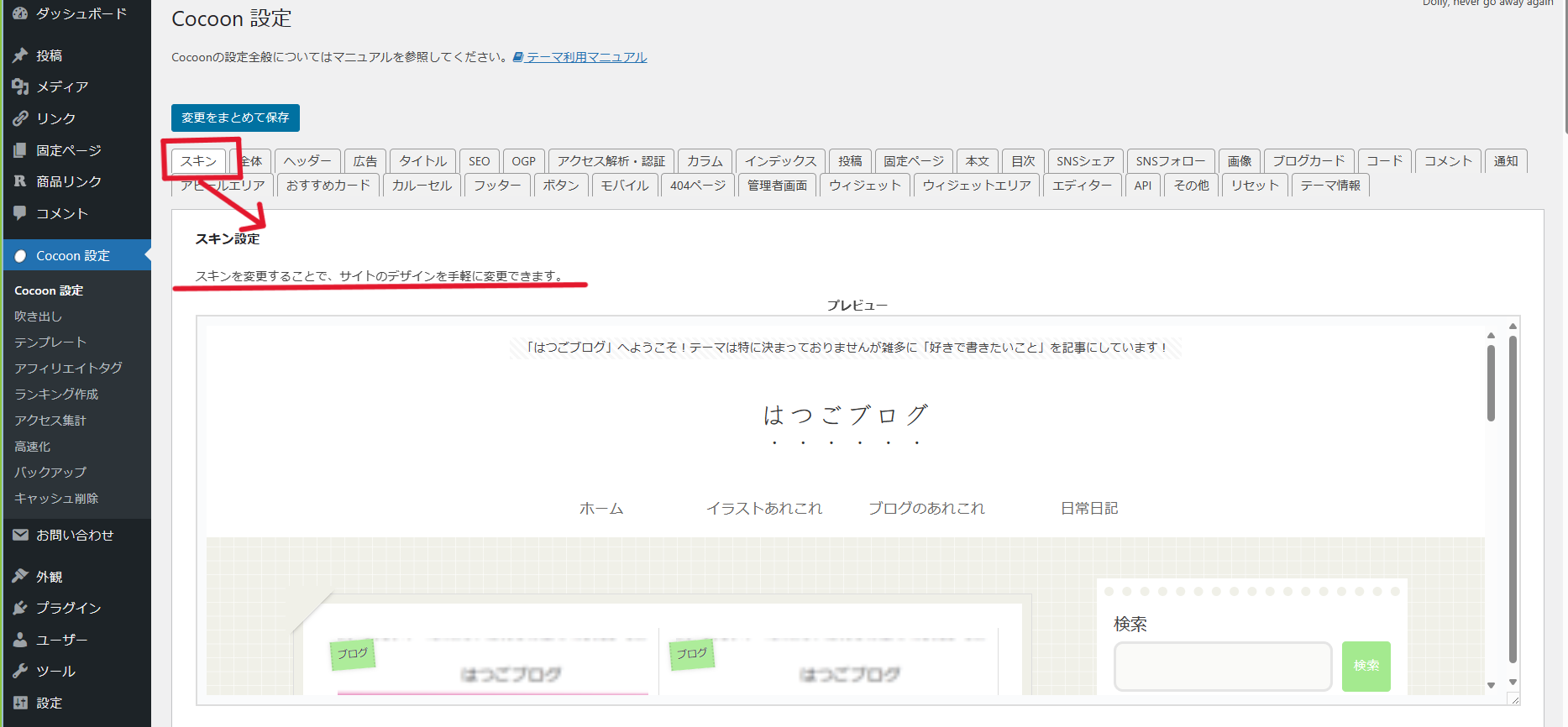
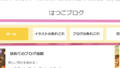
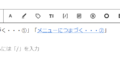
コメント